Hướng Dẫn Tùy Chỉnh Thanh Thông Báo Trên Điện Thoại Android
Thanh thông báo là một phần không thể thiếu trong giao diện của các thiết bị di động, đặc biệt là với Android, nơi người dùng có thể dễ dàng truy cập và quản lý thông báo từ các ứng dụng. Tuy nhiên, không phải ai cũng biết cách tùy chỉnh thanh thông báo sao cho phù hợp với nhu cầu của mình. Trong bài viết này, chúng tôi sẽ hướng dẫn bạn cách tùy chỉnh thanh thông báo trên Android để giúp bạn tiết kiệm thời gian và nâng cao trải nghiệm sử dụng.
1. Thanh Thông Báo Là Gì?
Thanh thông báo (Notification bar) là khu vực hiển thị các thông báo của hệ thống và ứng dụng trên màn hình chính của điện thoại. Thanh này giúp bạn nhanh chóng nắm bắt các thông tin quan trọng, chẳng hạn như tin nhắn, cập nhật ứng dụng, hay các sự kiện trong lịch. Nó cũng cung cấp các phím tắt để bạn dễ dàng truy cập các chức năng như Wi-Fi, Bluetooth, chế độ máy bay, và nhiều hơn nữa.
Tại Sao Nên Tùy Chỉnh Thanh Thông Báo?
-
Tiện lợi: Giúp bạn dễ dàng truy cập các thông báo và công cụ mà không cần phải mở từng ứng dụng.
-
Tiết kiệm thời gian: Việc điều chỉnh các cài đặt thông báo theo nhu cầu giúp bạn tiết kiệm thời gian và không bị làm phiền bởi các thông báo không cần thiết.
-
Cá nhân hóa: Thanh thông báo có thể được tùy chỉnh để phù hợp với phong cách và thói quen sử dụng của bạn.
2. Cách Tùy Chỉnh Thanh Thông Báo Trên Android
Bước 1: Truy Cập Cài Đặt Thanh Thông Báo
Để bắt đầu, bạn cần mở phần cài đặt của Android:
-
Vào Cài đặt (Settings).
-
Chọn Thông báo (Notifications).
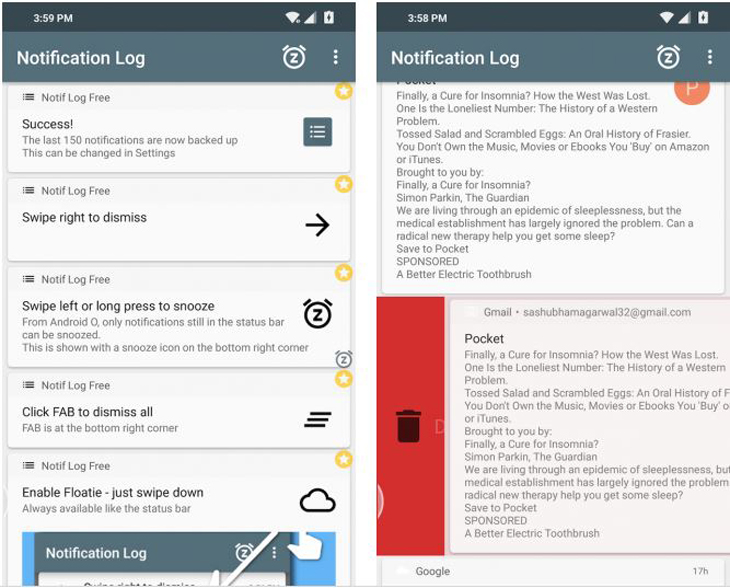
Bước 2: Tùy Chỉnh Thông Báo Của Các Ứng Dụng
Bạn có thể quản lý cách các ứng dụng gửi thông báo cho bạn. Trong mục Thông báo:
-
Bạn có thể tắt hoặc bật thông báo cho từng ứng dụng.
-
Điều chỉnh âm thanh và chế độ hiển thị cho mỗi thông báo, như có hiện thông báo trên màn hình khóa hay không.
Bước 3: Điều Chỉnh Phím Tắt Trên Thanh Thông Báo
Một trong những tính năng hữu ích trên thanh thông báo là Quick Settings (Cài đặt nhanh). Bạn có thể thêm, bớt hoặc sắp xếp lại các phím tắt trên thanh thông báo.
-
Kéo thanh thông báo xuống để mở Quick Settings.
-
Nhấn vào biểu tượng bút chỉnh để bắt đầu chỉnh sửa các phím tắt như Wi-Fi, Bluetooth, chế độ máy bay, và các phím tắt khác.
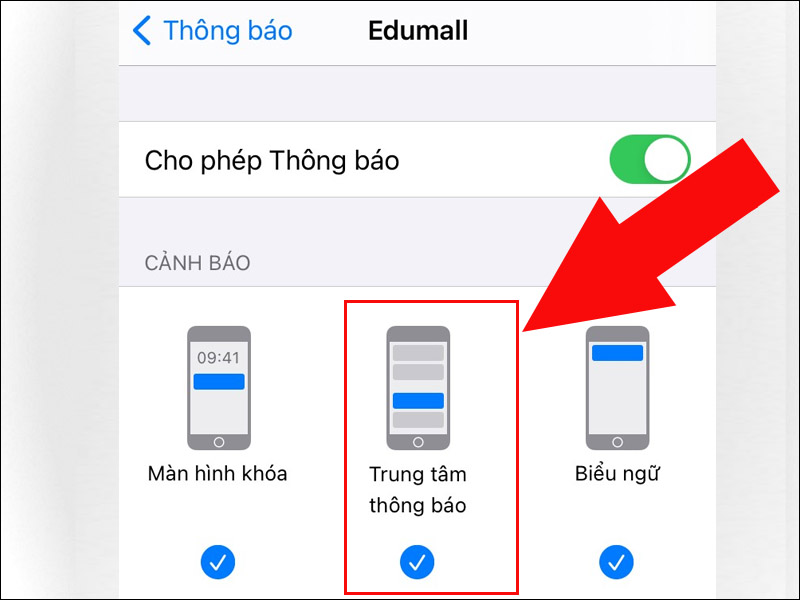
Bước 4: Thêm Các Thông Báo Quan Trọng
Android cho phép bạn ưu tiên thông báo quan trọng hơn so với các thông báo thông thường. Để làm điều này:
-
Trong mục Thông báo, chọn Ưu tiên thông báo.
-
Bạn có thể cho phép các thông báo quan trọng xuất hiện trên thanh trạng thái mà không bị cản trở bởi các thông báo khác.
Bước 5: Cài Đặt Hình Ảnh Thanh Thông Báo
Bạn cũng có thể thay đổi hình nền hoặc màu sắc của thanh thông báo để nó nổi bật hơn. Tuy nhiên, tính năng này phụ thuộc vào phiên bản Android bạn sử dụng, và đôi khi phải cài đặt thêm một số ứng dụng của bên thứ ba để có thể thực hiện.
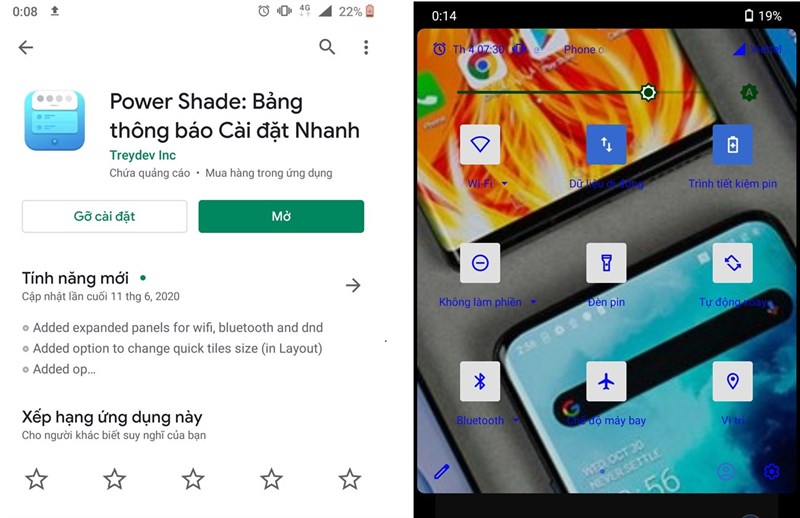
3. Các Tính Năng Nâng Cao Khi Tùy Chỉnh Thanh Thông Báo
Tính Năng Chế Độ “Do Not Disturb”
Chế độ Do Not Disturb giúp bạn tắt mọi thông báo khi bạn cần tập trung vào công việc hoặc nghỉ ngơi. Bạn có thể tùy chỉnh chế độ này để chỉ nhận thông báo từ các số điện thoại hoặc ứng dụng quan trọng. Để kích hoạt:
-
Vào Cài đặt > Thông báo > Không làm phiền (Do Not Disturb).
-
Điều chỉnh các thiết lập như tắt âm, báo thức và thông báo từ ứng dụng.
Sắp Xếp Thông Báo
Trên Android, bạn có thể sắp xếp các thông báo để đảm bảo các thông báo quan trọng luôn xuất hiện đầu tiên. Bạn có thể nhóm các thông báo từ cùng một ứng dụng hoặc thiết lập để chỉ nhận thông báo từ ứng dụng có độ ưu tiên cao.
4. Cách Tùy Chỉnh Thông Báo Trên Thanh Trạng Thái
Thanh trạng thái trên Android không chỉ hiển thị thông báo mà còn cung cấp các phím tắt cho nhiều tính năng khác nhau. Việc tùy chỉnh thanh trạng thái sẽ giúp bạn dễ dàng truy cập các tính năng cần thiết mà không cần phải mở ứng dụng.
Thêm Tính Năng Mới Vào Thanh Trạng Thái
-
Kéo thanh thông báo xuống và nhấn vào biểu tượng bút chỉnh.
-
Thêm các phím tắt cho những tính năng như chế độ tối, định vị, hoặc chế độ máy bay.
5. FAQ
Q: Làm sao để tắt thông báo từ một ứng dụng không cần thiết?
A: Vào Cài đặt > Thông báo, chọn ứng dụng bạn muốn tắt thông báo, sau đó tắt Hiển thị thông báo.
Q: Làm sao để thay đổi âm thanh của thông báo?
A: Vào Cài đặt > Âm thanh > Âm thanh thông báo, và chọn âm thanh bạn muốn.
Q: Tôi có thể nhóm thông báo từ cùng một ứng dụng không?
A: Có, bạn có thể nhóm thông báo từ cùng một ứng dụng trong Cài đặt > Thông báo > Nhóm thông báo.
6. Kết Luận
Việc tùy chỉnh thanh thông báo không chỉ giúp bạn quản lý các thông báo hiệu quả hơn mà còn giúp bạn dễ dàng truy cập vào các tính năng cần thiết. Android cung cấp nhiều tùy chọn để bạn có thể tùy chỉnh thanh thông báo và các phím tắt một cách linh hoạt, phù hợp với nhu cầu sử dụng của từng người. Hãy thử áp dụng các mẹo và thủ thuật trên để tối ưu hóa trải nghiệm sử dụng điện thoại của bạn.
Bạn có thể tìm thêm nhiều kiến thức về SEO, bảo mật máy tính, và các mẹo sử dụng phần mềm tại HOIQUANTINHOC.VN.
